Apple HomePodでミュージックやSiriの応答音量を時刻で自動調整する
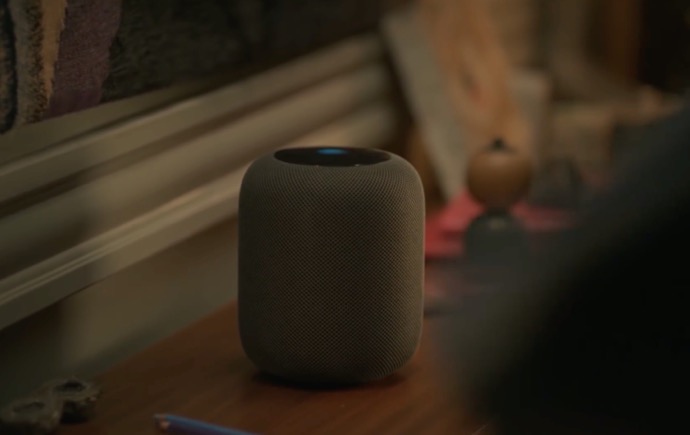
HomePodの音量
HomePodの厄介な問題の1つは、現在の時刻に関係なく、Siriが以前に設定した音量で大声で応答する方法です
お昼間大きな音量で音楽を聴いていると、真夜中であろうと早朝であろうと Siriに何か尋ねると大きな音量で答えを返すことです
HomePodは iOS 13.2でホームオートメーションを使用すると、自分で静穏化してくれるようになりました
HomePodの音量だけを変更するように「時間オートメーション」を設定すると、HomePodは音楽の再生音量を下げるだけでなく、Siriが応答を話す音量を下げます
そのため、夜遅く周囲の音が静かになる時刻に、オートメーションを設定することで音楽などの音量だけでなく、Siriの応答音量も自動的に調節してくれます
HomePodの音量を時刻で自動設定する方法
- ホームアプリまたはショートカットアプリの「オートメーション」タブを開きます
- 右上の「+」をタップして、「ホームオートメーションを作成」をタップし作成します
- 選択肢から「ある時間が来たとき」を選択し、希望する時刻に変更して、「次へ」をタップします。必要に応じて、異なる曜日の「繰り返し」オプションまたは誰が家にいるかに基づいて「人」オプションを変更します
- シーンのアクセサリセクションで、リストからHomePodを追加して、「次へ」をタップします
- 「いつ」および「アクセサリ」領域の下で、「メディア」セクションの「オーディオ」をタップします
- メディア画面で、オプションを「音量のみ調整」に変更します
- 「音量」セクションで、スライダーを目的の音量レベルに調整し、「戻る」をタップします
- 「このオートメーションをテスト」を使用して、Siriにコマンドを与えてSiriの応答レベルを聴いて確認し、「完了」をタップします
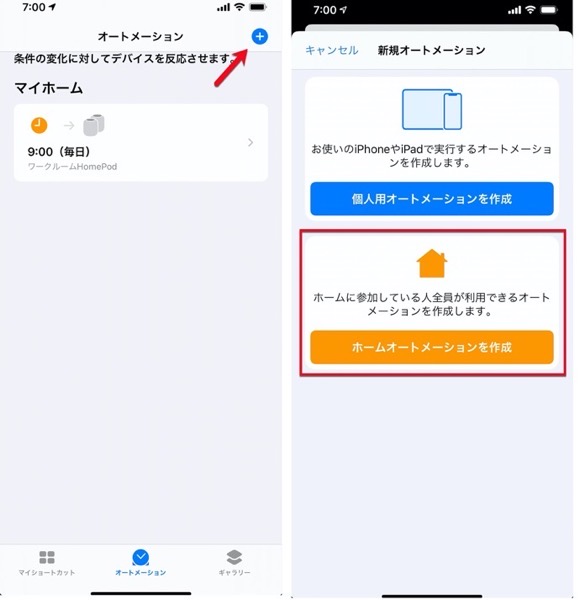
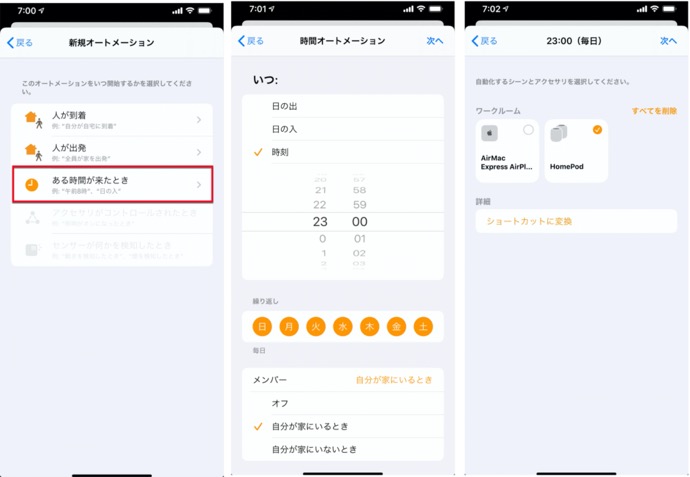
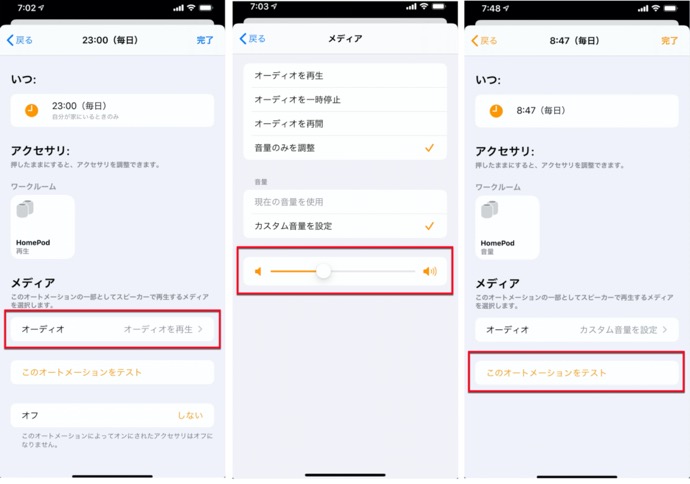
この音量調節を昼間の時間と夜の時間の両方を設定することで、時間帯に合わせてHomePodの音量を自動で調節できることになります
(Via MacStories.)


LEAVE A REPLY